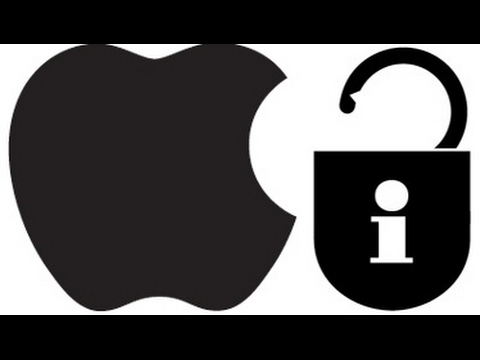
Περιεχόμενο
- Σκηνή 1. Αλλάξτε τον κωδικό πρόσβασης Apple ID όταν τον θυμάστε
- Σκηνή 2. Αλλάξτε τον κωδικό πρόσβασης Apple ID όταν τον ξεχάσατε
- Μέθοδος ελέγχου ταυτότητας δύο παραγόντων
- Μέθοδος επαλήθευσης σε δύο βήματα
- Πρόσθετες συμβουλές: Ανακτήστε το Apple ID με το iOS Password Manager
- Συμπέρασμα
Το Apple ID είναι ζωτικής σημασίας για τις συσκευές Apple, επειδή χωρίς αυτό δεν μπορείτε να χρησιμοποιήσετε το iCloud, το Facetime, το iMessage, δεν μπορείτε να εγκαταστήσετε εφαρμογές από το App Store ή να χρησιμοποιήσετε το iTunes. Πρέπει να το ασφαλίσετε και να διατηρήσετε το Apple ID και τον κωδικό πρόσβασής του εμπιστευτικό, ώστε κανένα άλλο άτομο να μην μπορεί να χρησιμοποιήσει τον λογαριασμό σας για κακές δραστηριότητες. Σε αυτήν την ανάρτηση θα σας καθοδηγήσουμε να αλλάξετε τον κωδικό πρόσβασης Apple ID εάν τον έχετε ξεχάσει ή εάν θέλετε να αλλάξετε τον κωδικό πρόσβασης λόγω προβλημάτων ασφαλείας. Ακολουθούν ορισμένες μέθοδοι που μπορούν να χρησιμοποιηθούν για το σκοπό αυτό.
- Σκηνή 1. Αλλάξτε τον κωδικό πρόσβασης Apple ID όταν τον θυμάστε
- Σκηνή 2. Αλλάξτε τον κωδικό πρόσβασης Apple ID όταν τον ξεχάσατε
- Πρόσθετες συμβουλές: Ανακτήστε το Apple ID με το iOS Password Manager
Σκηνή 1. Αλλάξτε τον κωδικό πρόσβασης Apple ID όταν τον θυμάστε
Εάν θυμάστε τον κωδικό πρόσβασης Apple ID αλλά εξακολουθείτε να θέλετε να αλλάξετε τον κωδικό πρόσβασης Apple για θέματα ασφαλείας ή για άλλους λόγους, μπορείτε να ακολουθήσετε τα παρακάτω βήματα. Πρέπει να είστε σίγουροι ότι πρέπει να διατηρήσετε τον νέο κωδικό πρόσβασης ασφαλή και εμπιστευτικό. Επίσης, πρέπει να το διατηρήσετε στη μνήμη, ώστε να μην το ξεχάσετε.
Βήμα 1: Μεταβείτε στη σελίδα λογαριασμού Apple ID: https://appleid.apple.com από οποιοδήποτε πρόγραμμα περιήγησης.
Βήμα 2: Εισαγάγετε το Apple ID σας και, στη συνέχεια, εισαγάγετε τον κωδικό πρόσβασής σας.

Βήμα 3: Επιβεβαιώστε την ταυτότητα σας. Μπορείτε να λάβετε τον κωδικό επαλήθευσης είτε στην αξιόπιστη συσκευή σας είτε στον αριθμό τηλεφώνου σας.

Βήμα 4: Εισάγετε τον κωδικό επαλήθευσης.

Βήμα 5: Θα σας ζητηθεί το προφίλ Apple ID σας. Εδώ μεταβείτε στην ενότητα Ασφάλεια και κάντε κλικ στο Αλλαγή κωδικού πρόσβασης.

Βήμα 6: Θα εμφανιστεί ένα αναπτυσσόμενο μενού. Πρώτα πρέπει να εισαγάγετε τον τρέχοντα κωδικό πρόσβασης. Στη συνέχεια, εισαγάγετε νέο κωδικό πρόσβασης και επιβεβαιώστε νέο κωδικό πρόσβασης. Κάντε κλικ στο Αλλαγή κωδικού πρόσβασης.

Πώς να αλλάξετε το Apple ID στο iPhone, εάν γνωρίζετε τον κωδικό πρόσβασης; Ακολουθήστε τα παρακάτω βήματα.
Βήμα 1: Παω σε Ρυθμίσεις> [το όνομά σας]> Κωδικός πρόσβασης και ασφάλεια.

Βήμα 2: Πατήστε Αλλαγή κωδικού πρόσβασης.

Βήμα 3: Εισαγάγετε νέο κωδικό πρόσβασης και επαληθεύστε τον.

Βήμα 4: Έχετε αλλάξει τον κωδικό πρόσβασής σας. Πρέπει να συνδεθείτε στις συσκευές Apple με τον νέο κωδικό πρόσβασης. Κρατήστε επίσης τον νέο κωδικό πρόσβασης μυστικό και θυμηθείτε τον καλά.
Σκηνή 2. Αλλάξτε τον κωδικό πρόσβασης Apple ID όταν τον ξεχάσατε
Εάν ξεχάσατε τον κωδικό πρόσβασης Apple ID, πρέπει να ανησυχείτε για την ασφάλεια του λογαριασμού σας. Δεν μπορείτε να χρησιμοποιήσετε συγκεκριμένες εφαρμογές καθώς απαιτούν κωδικό πρόσβασης για πρόσβαση. Έτσι, αυτή η όλη κατάσταση είναι ενοχλητική και πρέπει να την λύσετε. Αλλά δεν ξέρετε πώς να αλλάξετε τον κωδικό πρόσβασης της Apple; Μπορείτε να δοκιμάσετε αυτήν τη μέθοδο και σίγουρα θα επαναφέρετε τον κωδικό πρόσβασης Apple ID χωρίς κανένα πρόβλημα. Ακολουθήστε τα παρακάτω βήματα.
Βήμα 1: Ανοίξτε τη σελίδα λογαριασμού Apple ID: https://appleid.apple.com.
Βήμα 2: Κάντε κλικ στο Ξεχάσατε το Apple ID ή τον κωδικό πρόσβασης;

Βήμα 3: Εισαγάγετε το Apple ID και, στη συνέχεια, κάντε κλικ στο Συνέχεια.

Βήμα 4: Ορίστε την επιλογή που χρειάζομαι για να επαναφέρετε τον κωδικό πρόσβασής μου.

Βήμα 5: Μπορείτε είτε να επαναφέρετε τον κωδικό πρόσβασής σας λαμβάνοντας ένα email είτε απαντώντας σε ερωτήσεις ασφαλείας. Ορίστε οποιαδήποτε επιλογή και κάντε κλικ στο Συνέχεια.

Βήμα 6: Εάν έχετε επιλέξει Λήψη και email, θα σας σταλεί ένας σύνδεσμος για επαναφορά κωδικού πρόσβασης. Μπορείτε να ακολουθήσετε τον σύνδεσμο και να αλλάξετε τον κωδικό πρόσβασης. Εάν έχετε τις επιλεγμένες απαντήσεις σε ερωτήσεις ασφαλείας, τότε πρέπει να απαντήσετε στην ερώτηση που δημιουργήσατε κατά τη δημιουργία του λογαριασμού σας. Και μετά από αυτό μπορείτε να αλλάξετε τον κωδικό πρόσβασης.

Βήμα 7: Όταν κάνετε κλικ στο κουμπί Επαναφορά κωδικού πρόσβασης, ο κωδικός πρόσβασης θα αλλάξει.
Υπάρχουν επίσης 2 άλλες μέθοδοι που μπορείτε να χρησιμοποιήσετε για να αλλάξετε τον κωδικό πρόσβασης Apple ID, εάν έχετε ξεχάσει τον κωδικό πρόσβασης. Υπάρχουν όπως παρακάτω.
Μέθοδος ελέγχου ταυτότητας δύο παραγόντων
Βήμα 4: Εάν έχετε ενεργοποιήσει τον έλεγχο ταυτότητας δύο παραγόντων στον λογαριασμό σας, τότε θα σας ζητηθεί να εισαγάγετε τον αριθμό τηλεφώνου σας. Μετά το βήμα 3 παραπάνω, εισαγάγετε τον αριθμό τηλεφώνου σας. Κάντε κλικ στο Συνέχεια.

Βήμα 5: Θα λάβετε τον κωδικό στον αριθμό τηλεφώνου σας. Εισαγάγετε τον κωδικό επαλήθευσης και κάντε κλικ στο Συνέχεια.

Βήμα 6: Τώρα, θα σας ζητηθεί η επαναφορά κωδικού πρόσβασης. Εισαγάγετε νέο κωδικό πρόσβασης και επιβεβαιώστε τον. Κάντε κλικ στο Επαναφορά κωδικού πρόσβασης και αλλάξτε τον κωδικό πρόσβασης.
Μέθοδος επαλήθευσης σε δύο βήματα
Βήμα 4: Εάν έχετε ενεργοποιήσει την Επαλήθευση σε δύο βήματα στον λογαριασμό σας Apple ID, τότε θα σας ζητηθεί να εισαγάγετε το Κλειδί ανάκτησης. Μετά το βήμα 3 παραπάνω, εισαγάγετε το κλειδί ανάκτησης και κάντε κλικ στο Συνέχεια.

Βήμα 5: Επιλέξτε την αξιόπιστη συσκευή όπου θα λάβετε τον κωδικό επαλήθευσης από την Apple. (Εάν δεν έχετε αξιόπιστη συσκευή, μπορείτε επίσης να λάβετε τον κωδικό επαλήθευσης στον αριθμό τηλεφώνου σας).
Βήμα 6: Εισάγετε τον κωδικό επαλήθευσης.
Βήμα 7: Θα μεταβείτε στο παράθυρο Επαναφορά κωδικού πρόσβασης. Εισαγάγετε νέο κωδικό πρόσβασης και επιβεβαιώστε τον. Κάντε κλικ στο Επαναφορά κωδικού πρόσβασης και αλλάξτε τον κωδικό πρόσβασης.
Πρόσθετες συμβουλές: Ανακτήστε το Apple ID με το iOS Password Manager
Ο κωδικός πρόσβασης iOS είναι ένα επαγγελματικό εργαλείο για το πρόβλημα με τον κωδικό πρόσβασης Apple ID που ανακτάτε. Πώς να αλλάξετε τον κωδικό πρόσβασης Apple ID; Αυτό το πρόβλημα αντιμετωπίζεται όταν ξεχάσατε τον κωδικό πρόσβασης Apple ID ή τον χάσατε κάπως. Αλλά μπορείτε να το αντιμετωπίσετε με το PassFab iOS Password Manager. Είναι ένα καταπληκτικό εργαλείο που μπορεί να χρησιμοποιηθεί για την εύρεση κωδικών πρόσβασης στο iPhone / iPad. Έχει και άλλα χαρακτηριστικά, τα οποία λόγω των οποίων ξεπερνά άλλα εργαλεία λογισμικού. Μερικά από τα καλύτερα χαρακτηριστικά που παρέχει είναι:
- Ανάκτηση κωδικού πρόσβασης Wi-Fi
- Ανακτήστε τον χαμένο κωδικό πρόσβασης ιστότοπου και εφαρμογής
- Προβολή κωδικού πρόσβασης λογαριασμού αλληλογραφίας
- Ανάκτηση κωδικού πρόσβασης Apple ID
- Πληροφορίες Πιστωτικής Κάρτας
- Εξαγωγή κωδικού πρόσβασης στη Διαχείριση κωδικών πρόσβασης
Μπορείτε να αλλάξετε τον κωδικό πρόσβασης Apple ID εύκολα σε 3 βήματα. Ακόμα κι αν δεν είστε ειδικός σε υπολογιστή, μπορείτε να χρησιμοποιήσετε αυτό το εργαλείο εύκολα λόγω της διαδραστικής διεπαφής του χρήστη. Για να αλλάξετε τον κωδικό πρόσβασης, ακολουθήστε τα παρακάτω βήματα.
Βήμα 1: Πραγματοποιήστε λήψη και εγκατάσταση του iOS Password Manager στον υπολογιστή σας.
Βήμα 2: Συνδέστε τη συσκευή Apple με υπολογιστή στον οποίο έχετε εγκαταστήσει το λογισμικό. Εκτελέστε το πρόγραμμα.

Σημείωση: Εάν η συσκευή σας Apple συνδέεται για πρώτη φορά με τον υπολογιστή, πατήστε Αγγίξτε. Ολοκληρώστε τη σύνδεση εισάγοντας τον κωδικό πρόσβασης, εάν υπάρχει.
Βήμα 3: Τώρα, κάντε κλικ στο Έναρξη σάρωσης. Περιμένετε μέχρι το πρόγραμμα να αναλύσει και να σαρώσει εντελώς τις πληροφορίες κωδικού πρόσβασης στη συσκευή.

Βήμα 4: Όταν η σάρωση βρίσκεται σε διαδικασία, δεν μπορείτε να αποσυνδέσετε τη συσκευή από τον υπολογιστή.

Βήμα 5: Όταν ολοκληρωθεί η σάρωση, αυτό το ισχυρό εργαλείο εύρεσης κωδικών πρόσβασης iOS θα εμφανίσει όλες τις πληροφορίες κωδικού πρόσβασης για κωδικό πρόσβασης Wi-Fi, κωδικό πρόσβασης ιστότοπου και εφαρμογής, κωδικό πρόσβασης λογαριασμού αλληλογραφίας, πληροφορίες σύνδεσης Apple ID και πληροφορίες πιστωτικής κάρτας.

Βήμα 6: Τώρα, μπορείτε να εξαγάγετε τον κωδικό πρόσβασης σε οποιονδήποτε διαχειριστή κωδικών πρόσβασης, όπως 1Password, Chrome, Dashlane κ.λπ.
Περισσότερες λεπτομέρειες: Τρόπος εισαγωγής αρχείου CSV σε 1Password / Dashlane / Lastpass / Keeper / Chrome

Ακολουθεί ένα εκπαιδευτικό βίντεο σχετικά με τον τρόπο εύρεσης του χαμένου κωδικού πρόσβασης Apple ID:
Συμπέρασμα
Αυτές είναι όλες οι μέθοδοι για τον τρόπο αλλαγής του κωδικού πρόσβασης για το Apple ID. Μπορείτε να επιλέξετε ένα από αυτά ανάλογα με τις ανάγκες σας. Ένα πράγμα που πρέπει να διασφαλιστεί είναι ότι πρέπει να διατηρήσετε τον κωδικό πρόσβασής σας ασφαλή και εμπιστευτικό. Και αν έχετε ξεχάσει τον κωδικό πρόσβασης, θα πρέπει να ξεκλειδώσετε το Apple ID, να τον ανακτήσετε και να το αλλάξετε, διότι μπορεί να ισχύει κάποιος άλλος με τον κωδικό.


